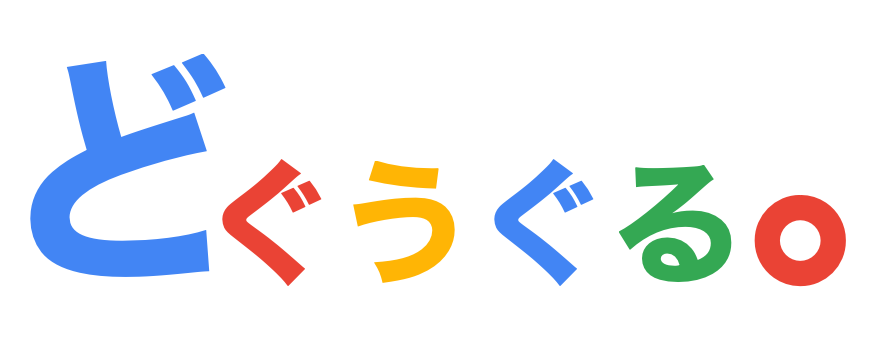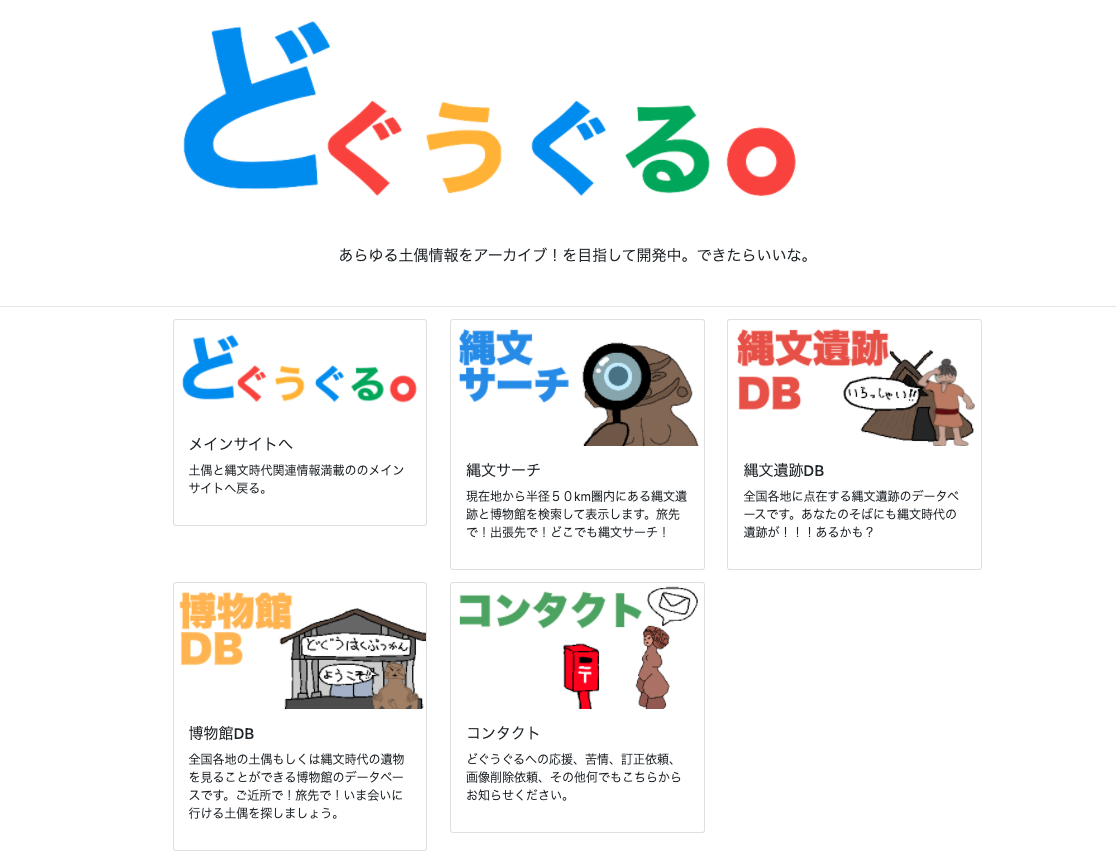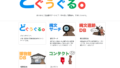博物館詳細ページでの操作
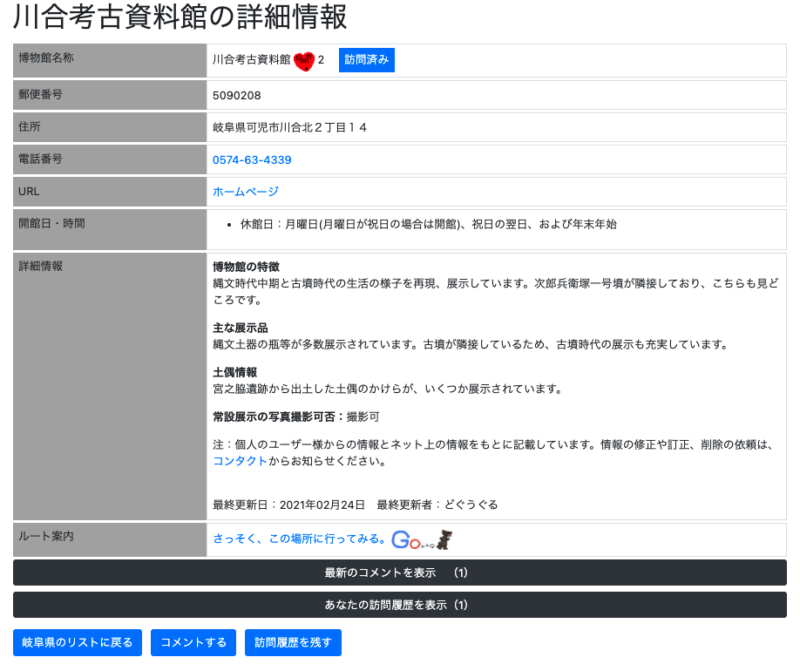
博物館の詳細ページは、上画面のように表示されます。このページでできることは、以下のとおりです。
- 博物館の詳細情報を確認する
- いいね!ボタン
 をクリックして応援する
をクリックして応援する - ルート案内(Google Mapを使用)を開始する
- コメントを見る、コメントを残す
- 訪問履歴をコメント付きで残す
以上の5点です。
いいね!してみる
いいね!するのは、簡単です。いいね!マーク![]()
![]()
![]()
いいねボタンをクリックするたびに、いいね!の登録といいね!の取り消しが切り替わります。
ルート案内を開始する。
ルート案内の開始は、画面の下の方に表示された下のように表示されたリンクをクリックするだけです。
さっそくこの場所に行ってみる。![]()
![]()
クリックするとGoogle Mapが起動されルート案内のメニューが表示されます。設定の状態にもよりますが、スマホの場合でもGoogle Mapアプリが起動されるはずです。
コメントを見る、コメントを残す
コメントを見る場合は、画面下部の最新コメントを表示と書かれたボタンをクリックします。クリックするとメニューが開いてコメントが表示されます。


ゲストユーザーもしくはログインしていない状態では、コメントを直近の3件しか表示されません。すべてのコメントを見る場合は、ログインしてください。
コメントを残す場合は、画面一番下にある「コメントする」ボタンをクリックしてください。コメントは、すべてのユーザーに表示されます。プライベートなメモとしてコメントを残したい場合は、「訪問履歴をこのす」の方を利用してください。


コメントするボタンをクリックするとダイアログボックスが表示されますので、コメントを200文字以内で入力して登録するボタンをクリックしてください。批判的なコメントは、お控えください。
自分で登録したコメントについては、再編集や削除を行うことができます。


自分が投稿したコメントには、上画面の赤枠部分に編集ボタンが表示されます。このボタンをクリックすると編集画面が表示されます。削除もこのページから行うことができます。
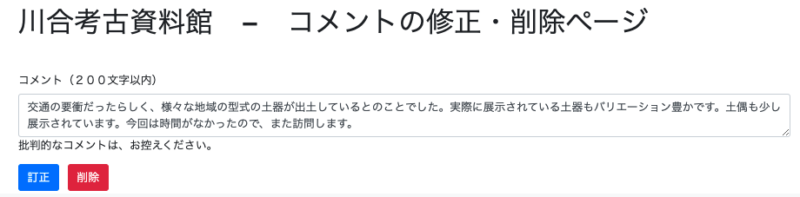
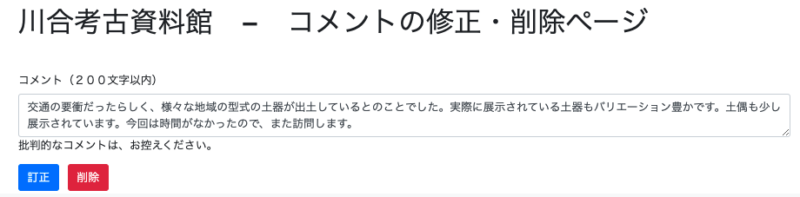
訂正する場合は、テキストボックス内の文章を変更し、「訂正」ボタンをクリックしてください。
削除する場合は、「削除」ボタンをクリックします。確認画面が表示されますので「削除する」をクリックすると完全にコメントが消去されます。削除するともとには戻せませんので、ご注意ください。
長くなりましたので、続きは次回の記事で紹介します。